尝鲜派升级iOS17beta后,怎么更新即将发布的iOS17正式版?
苹果已正式宣布,将于北京时间9月13日凌晨1点举办新品发布会,届时也会推送iOS17正式版。
最近就有不少小伙伴在问,iPhone已经安装了iOS17 beta版,当iOS17正式版发布后,怎么才能安装正式版?升级iOS17 beta版后,iOS17正式版的更新提示还会推送吗?
答案是肯定的。
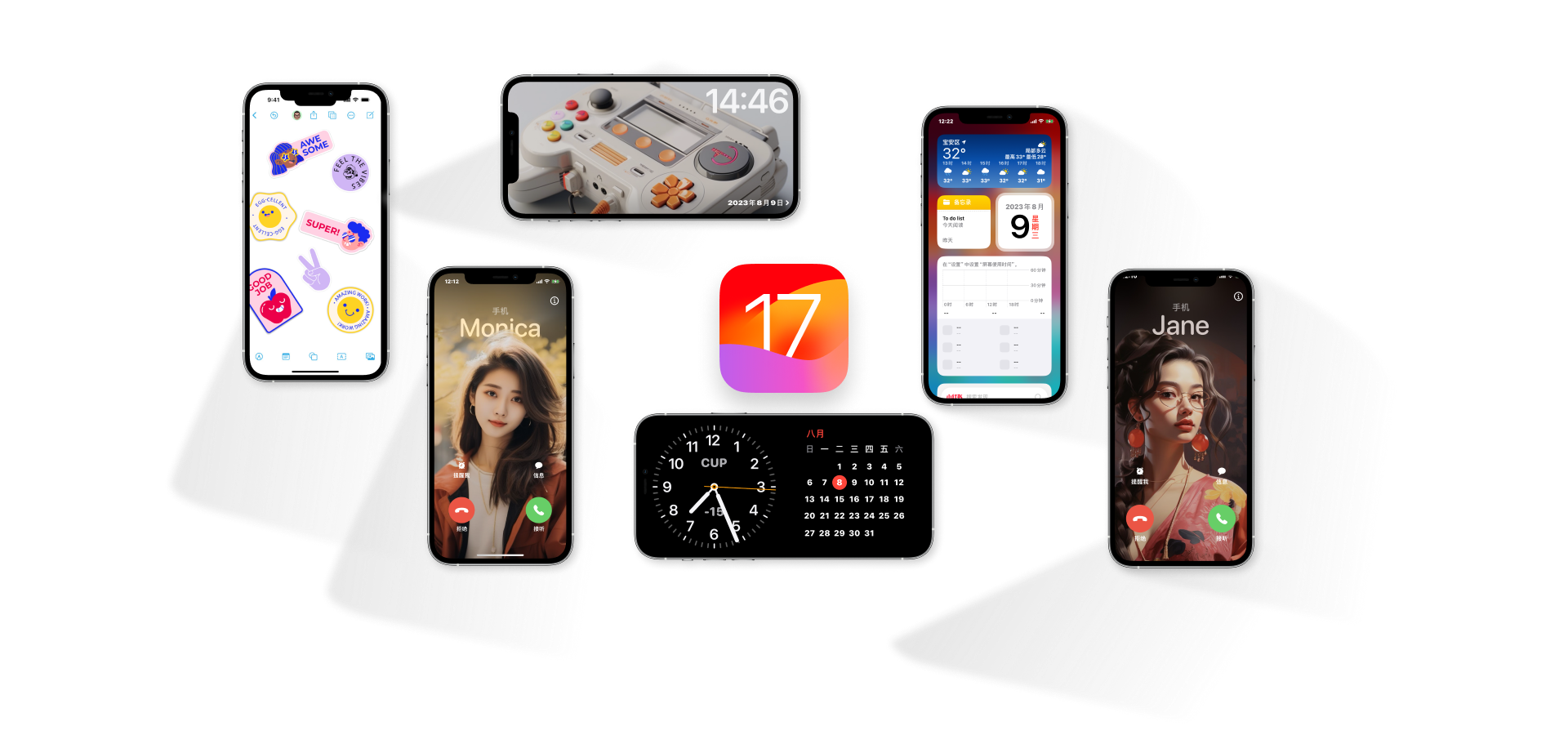
无论iPhone安装的是iOS17Beta哪个测试版,都是可以再升级到正式版的,已升级测试版的尝鲜派们,可以放心地体验新功能!
牛学长整理了升级 iOS17 正式版的多种方法,果粉们记得抢先收藏!
一、手机在线升级
相信已更新到iOS17测试版的用户都知道,今年升级Beta的方式有所不同,但升级iOS17正式版会更便利,不需要删除旧版本的描述文件!
只需要在【设置】-【通用】-【软件更新】中,获取iOS17正式版的推送,再按日常操作进行升级,是最快、最简单的方法了。
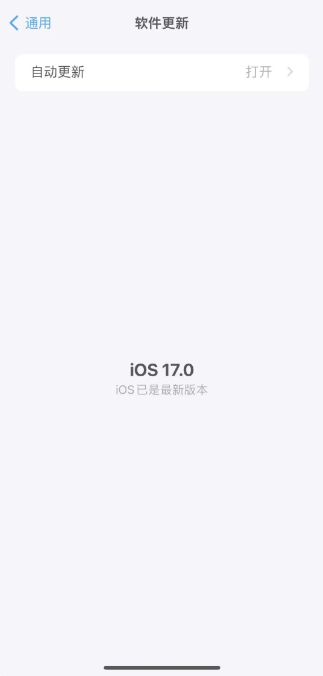
只要设备是支持iOS17系统的机型,没有越狱的情况下,都可以通过这种升级方法来更新iOS系统。
但每一年在iOS系统发布后,都会出现怎么都检测不到iOS17更新提示的情况,此时建议参考方法二。
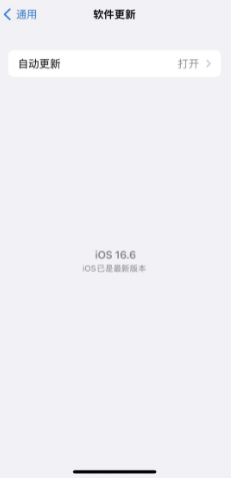
二、借助电脑升级iOS17
当遇到iOS系统更新内容较多、固件较大时,手机升级还可能会出现下载过慢、更新卡住、更新失败等情况,都可以借助电脑升级到iOS17。
方法一:借助专业iOS升/降级工具
如借助牛学长苹果手机修复工具,为用户新增的“iOS升级/降级”功能,可快速升级到iOS17正式版,操作简单,小白适用!
操作指引:
第 1 步:安装启动工具,使用数据线连接iPhone与电脑,并解锁iPhone。然后点击工具端的“iOS升级/降级”功能按钮,进入升降级页面后,再选择“升级”模式。
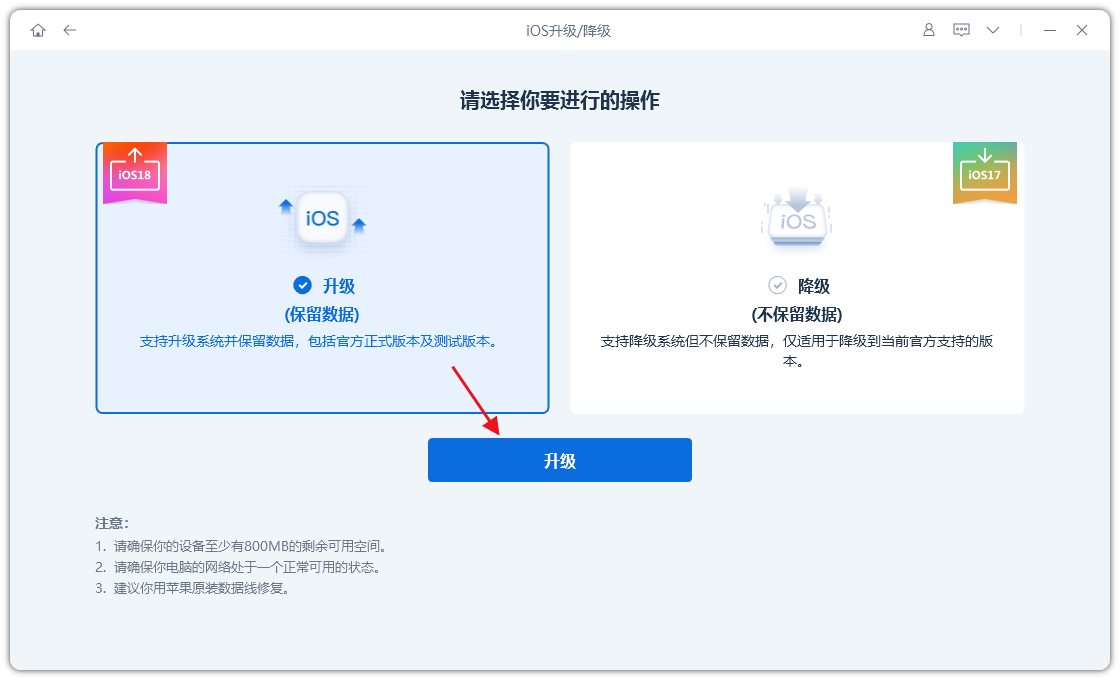
第 2 步:在支持升级系统的界面,工具会显示此iPhone支持升级的iOS16或iOS17系统,选择 iOS17系统,再点击“下载固件”,等待固件下载完成。

第 3 步:iPhone成功升级iOS17。固件下载完成后,就可开始iOS更新流程。整个升级进程大概10分钟,注意不要断开数据线,等待显示“升级成功”即可。
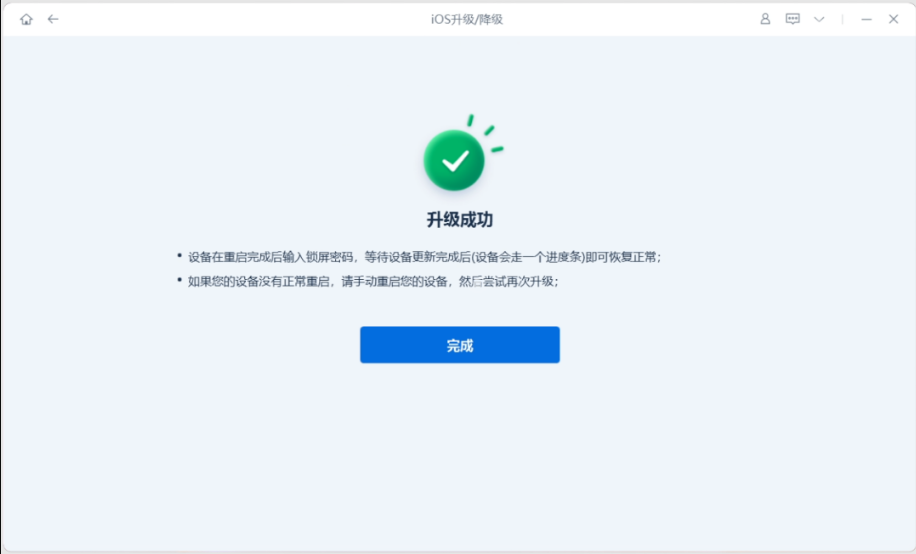
现在,iPhone就能成功升级到iOS17正式版系统了!如果遇到白苹果、恢复模式等问题,还可使用工具自带的“修复iOS系统问题”功能,进行苹果系统故障修复操作。
方法二:借助iTunes升级
iTunes作为苹果官方工具,常用于苹果设备数据管理和升级、恢复操作。
启用最新版iTunes,使用数据线连接iPhone与电脑。待软件识别设备后,iTunes将会提示已有最新的iOS系统,点击“下载并更新”,再按照提示完成更新操作即可。

但使用iTunes升级常会出现更新失败报错、提示无法更新等情况,更推荐使用方法一的修复工具进行升级。
以上关于iPhone升级iOS17正式版的多种方法,你学会了吗?